배터리 절약 팁만으로 아이폰을 오래 쓸 수 있는 방법이 있다. 맥루머스 동영상 제작자 댄(Dan)은 아이폰 배터리를 최대한 오래 사용하는 데 도움이 되는 유용한 배터리 절약 팁을 공개했다.
◇ 앱의 위치정보 서비스 접근 제한하기
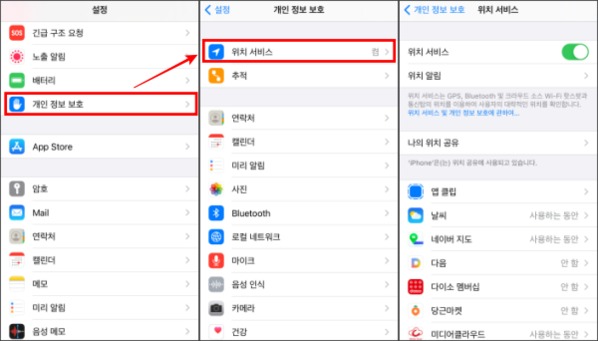
위치 정보를 설정하는 방법은 ‘설정 → 개인정보보호 → 위치서비스’에서 현재 설정된 내용을 확인할 수 있다. 각 앱의 위치 설정에 대해 안 함, 다음에 확인, 앱 사용 중, 항상 중에 적절하게 선택하면 된다. 지도 앱과 같이 앱이 사용자의 위치를 알아야할 특별한 경우가 아니면 위치정보 접근을 ‘안 함’으로 하는 것이 최선의 선택이다.
위치서비스 사용을 ‘항상’으로 해두면 앱의 사용 여부와 관계없이 앱이 항상 위치에 접근하기 때문에 배터리가 가장 많이 소모될 수 있으니 필요한 앱만 제한해서 사용하는 것이 좋다.
◇ 블루투스 사용 제한하기
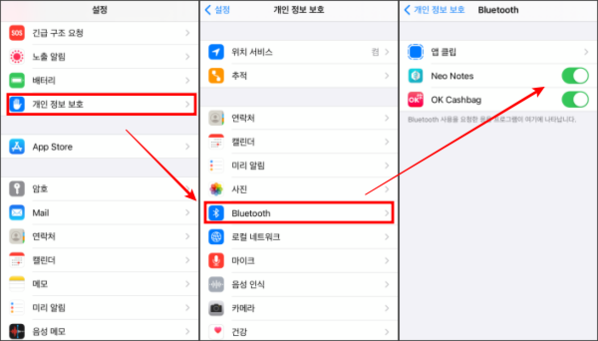
혹시나 사용자 허가 없이 백그라운드에서 블루투스에 연결하는 앱이 없는지 확인해야 배터리 소모를 줄일 수 있다. 블루투스 설정은 ‘설정 → 개인정보보호 → 블루투스’에서 확인할 수 있다.
블루투스 연결이 필요 없는 앱은 모두 끄고, 필요할 때 다시 켜기를 권한다. 블루투스 접근 자체를 완전히 꺼버릴 수도 있지만, 에어팟, 애플 워치, 그리고 다른 액세서리를 사용하고 있다면, 이 방법은 권장하지 않는다.
◇ 저전력 모드 켜기

아이폰의 배터리 수명이 20%일 때 저전력 모드 설정을 위한 팝업이 뜨지만, 배터리 아이콘을 누르거나 시리에게 켜라고 명령하면 언제든지 활성화할 수 있다. 또는 ‘설정 → 배터리’에서 저전력 모드를 켜면 사용할 수 있다.
저전력 모드를 켜면 아이폰 상단에 있는 배터리 아이콘이 노란색으로 표시된다. 항상 저전력 모드를 켜두면 배터리를 절약할 수 있다고 생각할 수도 있겠지만, 아이폰을 충전하면 이 옵션은 자동으로 꺼지기 때문에 필요할 때마다 설정해줘야 한다.
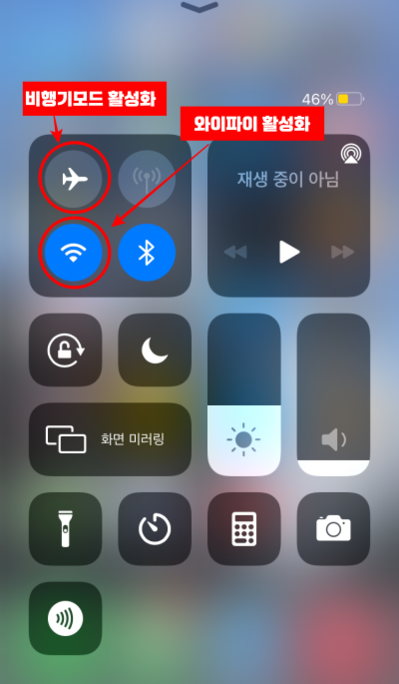
와이파이는 셀룰러 보다 전력을 덜 사용한다. 애플은 배터리 수명을 최대화하기 위해 와이파이 사용을 권장한다.
◇ 신호가 낮은 지역에서 비행기 모드 켜기
셀룰러 신호가 잘 잡히지 않는 곳에서 아이폰은 신호를 찾거나 연결을 시도하면서 많은 배터리를 소모한다. 이런 경우 많은 작업을 수행할 수 없기 때문에 비행기 모드를 활성화하는 것이 가장 좋다.
에어 플레인 모드를 활성화하면 끊임없이 신호를 검색하는 것을 막아, 배터리를 절약할 수 있다.
◇ 배터리가 정상인지 확인
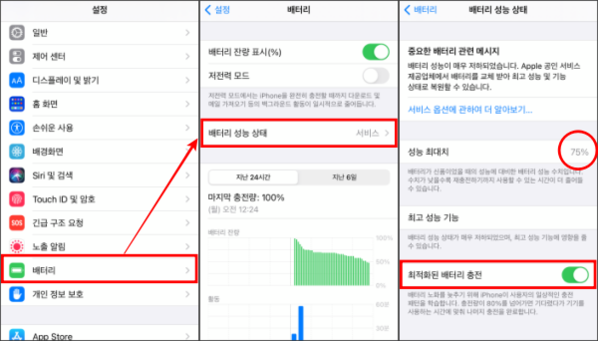
만약 배터리의 성능 최대치가 80% 미만이면 배터리를 교체하는 것을 권한다. 애플은 1년 보증 플랜이나 애플케어 플러스에 따라 용량이 80% 미만인 배터리를 무료로 교체해준다.
아이폰 배터리를 더 오래 유지하려면 ‘최적화된 배터리 충전’을 켜는 것이 좋다. 이 외에 열이나 추위로 인한 영구적인 배터리 손상이 될 수 있음을 경고했다. 충전 중에 아이폰이 따뜻해지는 것을 막기 위해 케이스를 벗기는 것도 좋은 습관이 될 수 있다.
◇ 배터리 잡아먹는 앱 관리
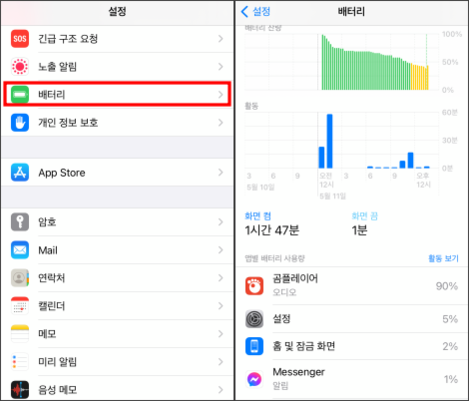
‘설정 → 배터리’에 들어가면 지난 24시간이나 6일 동안의 배터리 잔량과 배터리 수명을 가장 많이 사용한 앱을 보여준다. 배터리를 과도하게 소모하는 불필요한 앱은 삭제하면 된다.
◇ 백그라운드 활동 제한
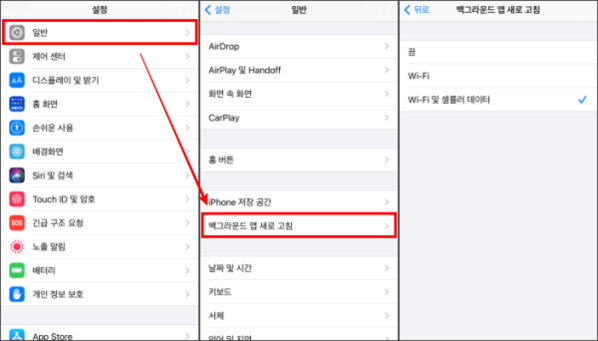
백그라운드 앱 새로 고침은 배터리 수명에 영향을 줄 수 있어 이 기능을 끄면 배터리를 더 오래 사용할 수 있다. 백그라운드 앱은 ‘설정 → 일반→ 백그라운드 앱 새로 고침’에서 설정할 수 있다.
여기에서 백그라운드 앱 새로 고침 옵션을 다시 탭하여 백그라운드 앱 새로 고침을 모두 끄거나 와이파이에 연결되어 있을 때만 활성화되도록 선택하면 셀룰러를 통해 다운로드하는 것만큼 배터리를 소모하지 않게 할 수 있다.
◇ 메일 가져오기 설정 조정
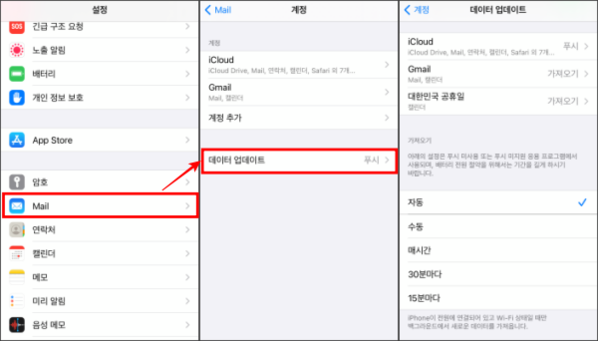
수동 확인으로 설정하면 메일 앱이 열릴 때만 새 메시지를 불러올 수 있고, ‘가져오기’에서 설정한 자동, 수동, 매시간, 30분마다 및 15분마다 중에서 선택할 수 있다. 배터리 수명을 절약하려면 되도록 긴 시간을 선택할 것을 권장한다.
◇ 알림 제한
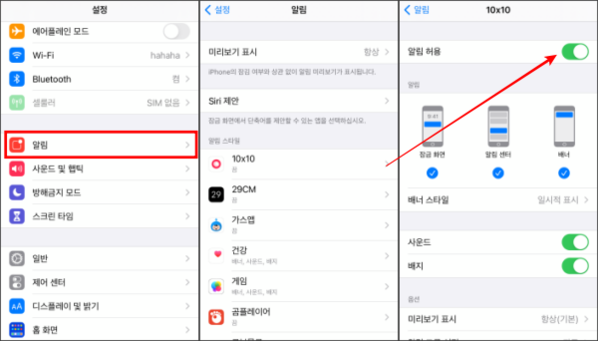
‘설정 → 알림’에 들어가서 각 앱의 알림을 받을지 설정하면 된다. 알림을 허용하면 표시 영역을 선택할 수 있다. 잠금 화면, 알림 센터, 배너 중에 선택해도 되고, 세 가지 모두에 선택해도 된다.
◇ 자동 다운로드 및 앱 업데이트 비활성화
애플에는 한 기기에서 다운로드 한 앱을 다른 기기에도 다운로드 해 모든 기기 간의 앱을 동기화하는 기능이 있다. 즉, 아이폰에 다운로드한 앱이 아이패드에도 자동 다운로드된다는 말이다.
그런데 만약 아이폰에 배터리가 부족하면 아이폰이 아닌 다른 기기에서 다운로드된 앱을 자동으로 다운로드하고, 소프트웨어 및 앱 업데이트를 다운로드하는 작업을 수행하지 않도록 할 수 있다. ‘설정 → 프로필 사진 → 미디어 및 구입 항목’에서 음악, 앱, 도서 및 오디오북을 끄면 된다.
◇ 위젯 사용 제한
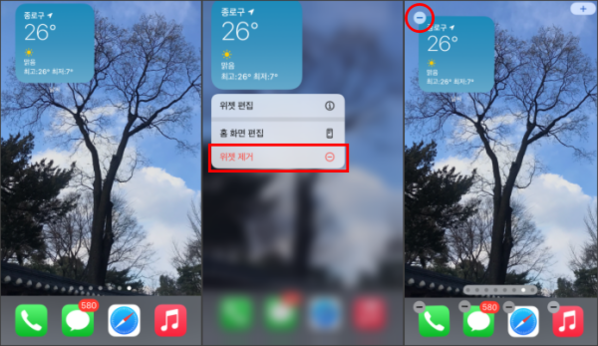
홈 화면 위젯을 삭제하려면 위젯을 길게 누른 다음 드롭다운 메뉴에서 ‘위젯 제거’를 누르거나 화면의 아무 공간이나 길게 눌러 흔들림 모드로 들어간 다음 위젯의 왼쪽 상단 모서리에 나타나는 마이너스 버튼을 누르면 된다.
◇ 스크린타임 끄기
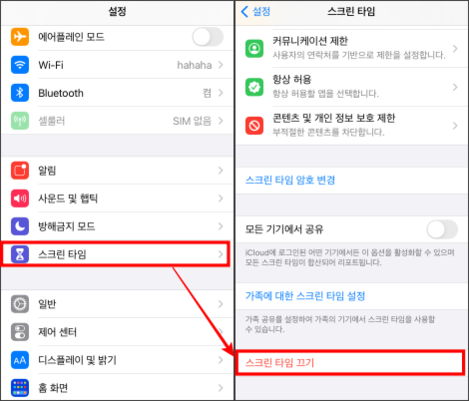
이 외에도 다크 모드 활성화, 화면 밝기 낮추기, 자동 잠금을 최대한 낮게 설정하기 등이 배터리를 절약할 수 있는 팁이다.
하순명 kidsfocal@chosunbiz.com

